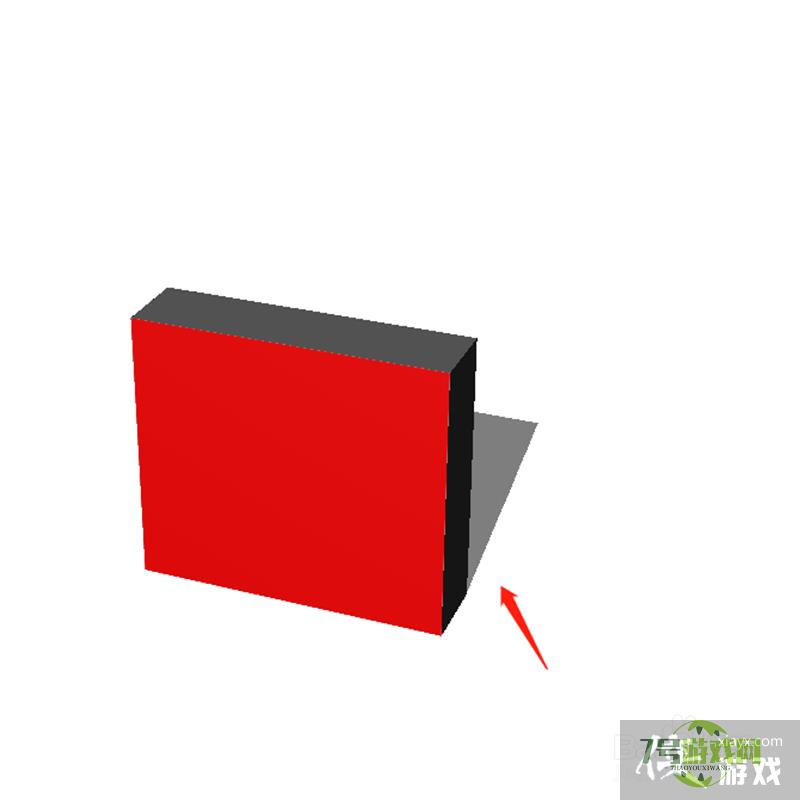在ps中如何将平面转成3D立体
来源:互联网 | 时间:2024-10-21 02:16:26
在ps中制作图片,有时候需要将一个平面的物体做成有立体感的效果,我们可以利用软件的3d功能来实现,如何操作呢?一起来学习下。1、在图层中选择要转成3D效果的图层。2、点击3D,点击3D凸出,点击创建。雁丽粒3、这样就进入一个3D空间,点击视
在ps中制作图片,有时候需要将一个平面的物体做成有立体感的效果,我们可以利用软件的3d功能来实现,如何操作呢?一起来学习下。
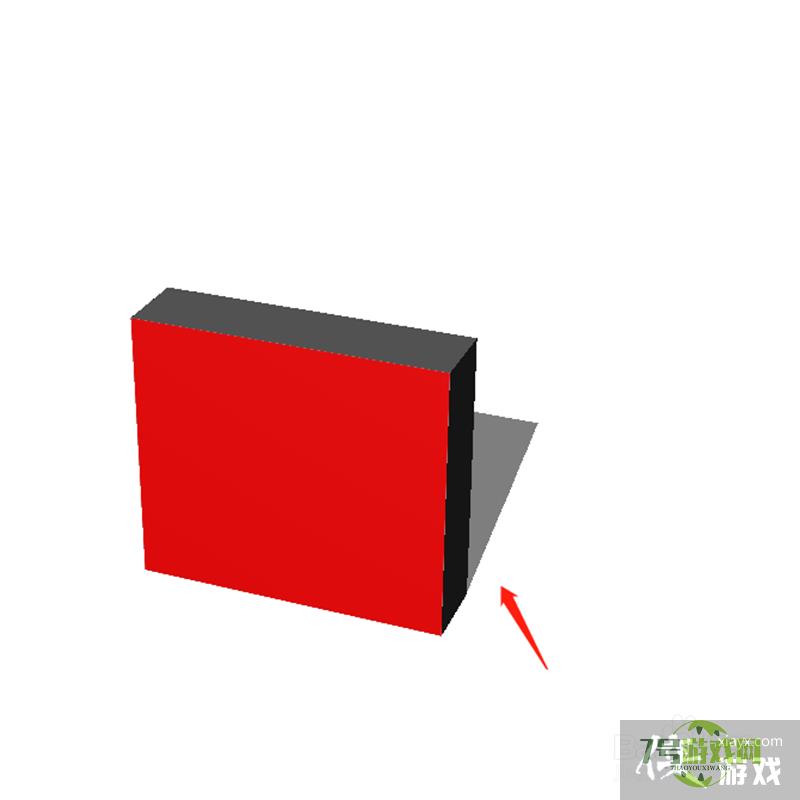
1、在图层中选择要转成3D效果的图层。
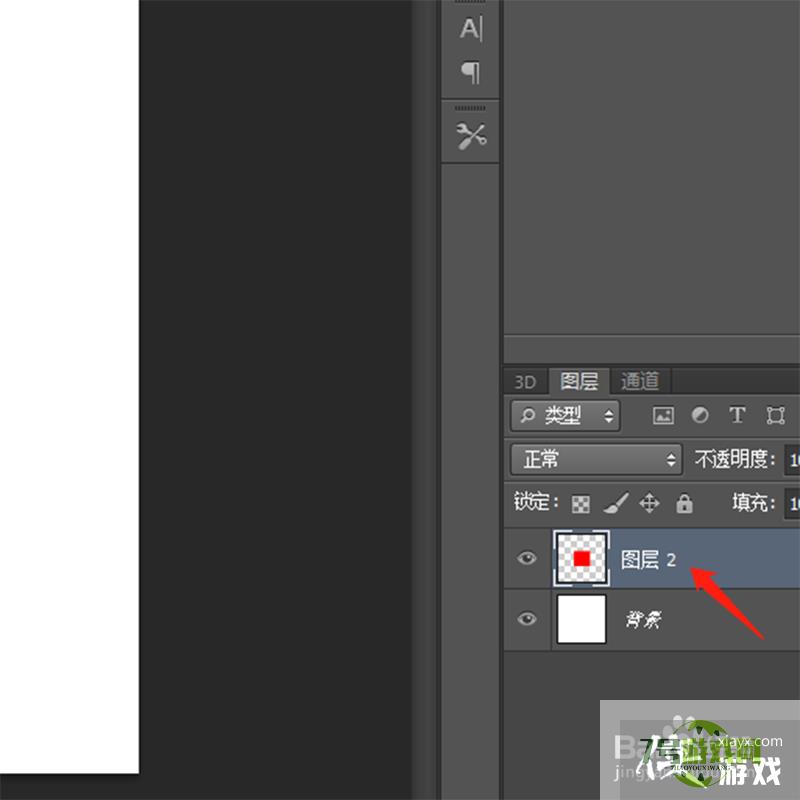
2、点击3D,点击3D凸出,点击创建。雁丽粒
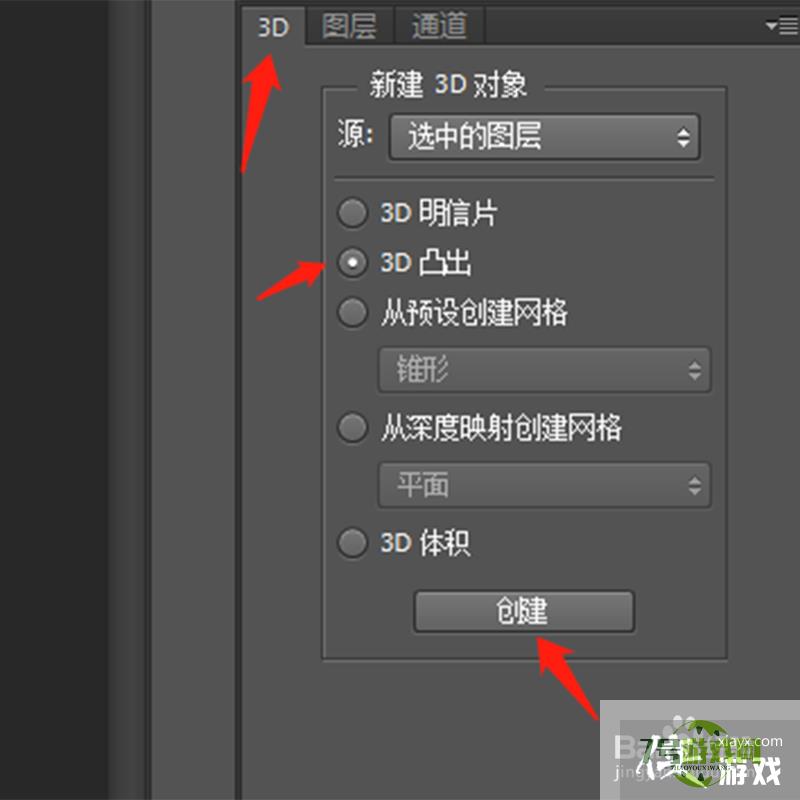
3、这样就进入一个3D空间,点击视图,按住鼠标左键并旋转。
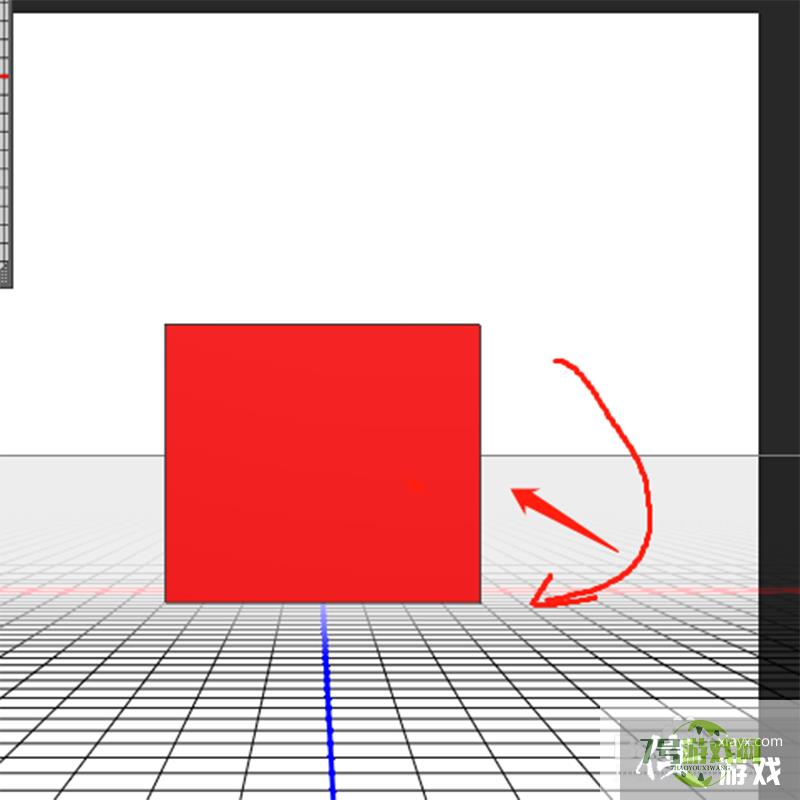
4、旋转到合适的角度,点击物体。
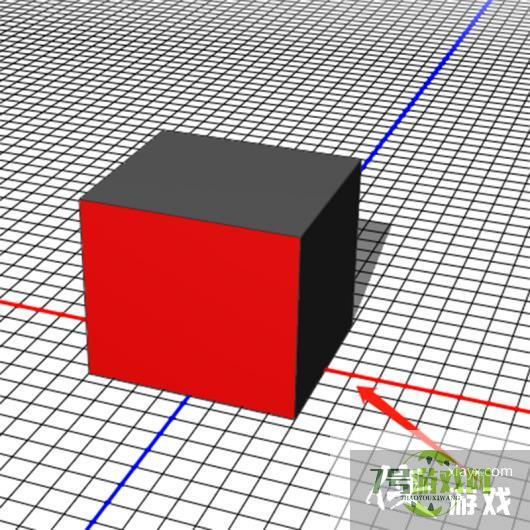
5、在属性中对物体八王参数进行修改。
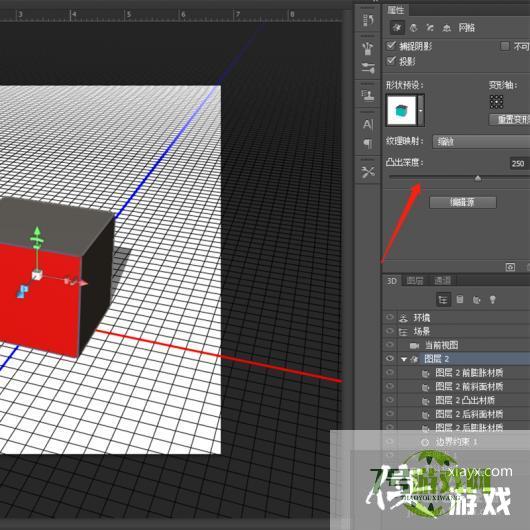
6、修改完成后,点击图层,点击背景图层。
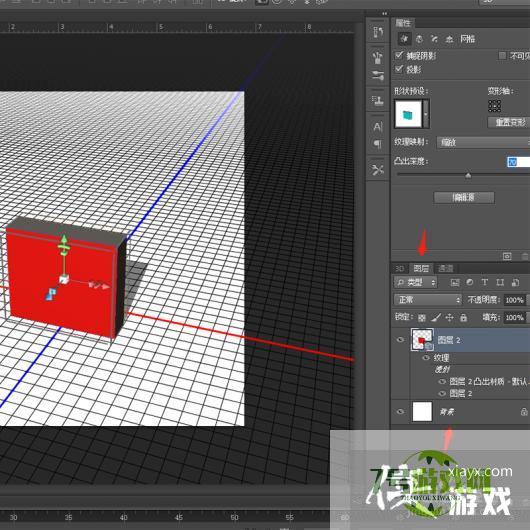
7、这样立体效果就叮醒做好了。